Cómo instalar cualquier cámara IP del fabricante Edimax utilizando un equipo Windows

En RedesZone ya os hemos enseñado cuál es el proceso para instalar cualquier cámara IP de Edimax utilizando su aplicación móvil EdiLife. En este artículo os vamos a enseñar de forma detallada cuál es el proceso a seguir para realizar la instalación y configuración utilizando un equipo que posea un sistema operativo Windows.
Antes de nada, vamos a indicar algunas consideraciones previas. De entrada, decir que será necesario el uso del cable de red. Con la aplicación se hace uso de la interfaz inalámbrica del dispositivo que se encuentra en modo AP. Posteriormente nos valdríamos de la aplicación móvil para llevar a cabo el proceso guiado. Como no vamos a seguir esta vía, necesitamos hacer uso del cable de red y la conexión al router o switch en el que esté conectado el PC con sistema operativo de los de Redmond. Conoce cómo vigilar la IP pública en Home Assistant.
El manual lo vamos a dividir en dos etapas. La primera de ellas comprenderá la búsqueda del dispositivo a configurar. Por defecto, posee dirección IP dinámica, de ahí que tengamos que encontrar su dirección IP. En segundo lugar, utilizaremos el menú web para llevar a cabo el mismo proceso de configuración realizado por la aplicación para dispositivos móviles.
Sin más preámbulos, comenzamos con el primero de los apartados de este manual.
Búsqueda de la cámara IP
En primer lugar, tenemos que realizar la descarga del software, que se puede llevar a cabo desde el siguiente enlace:
Este software le utilizaremos para encontrar nuestra cámara IP dentro de la LAN. Para aquellos usuarios más avanzados, también pueden consultar el registro del DHCP del router y comprobar las direcciones que han sido «asignadas».
El proceso de instalación de la aplicación apenas dura unos segundos. Es probable que durante su primera ejecución debamos facilitar acceso a las interfaces de red a través del Firewall de Windows.
En la mayoría de los casos, en tan solo unos segundos aparece el dispositivos que tengamos conectado en la misma LAN del PC.
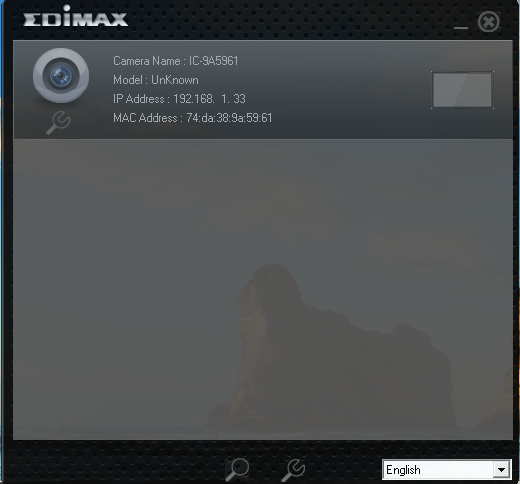
Al pinchar sobre él, aparecerá una ventana de diálogo indicando que se están realizando pruebas de acceso.
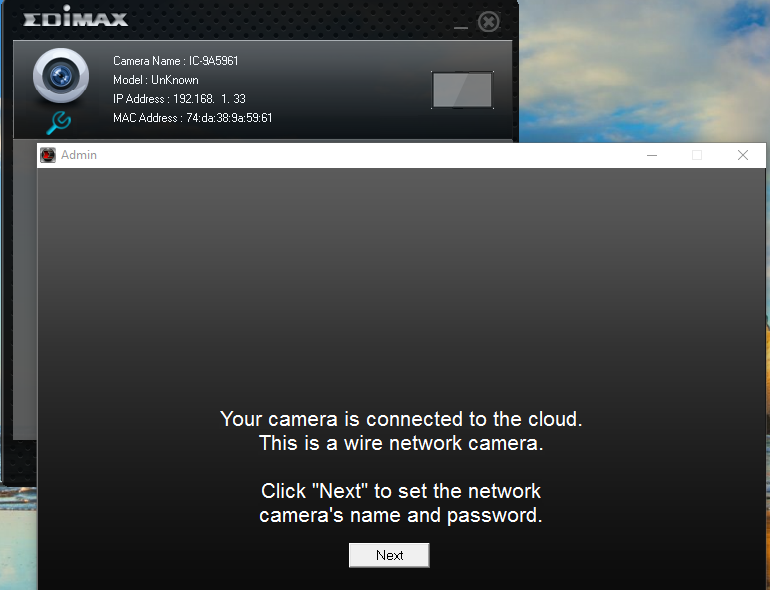
Si son satisfactorias, el software continuará con el proceso de selección de nombre del dispositivo y la contraseña de acceso al mismo.
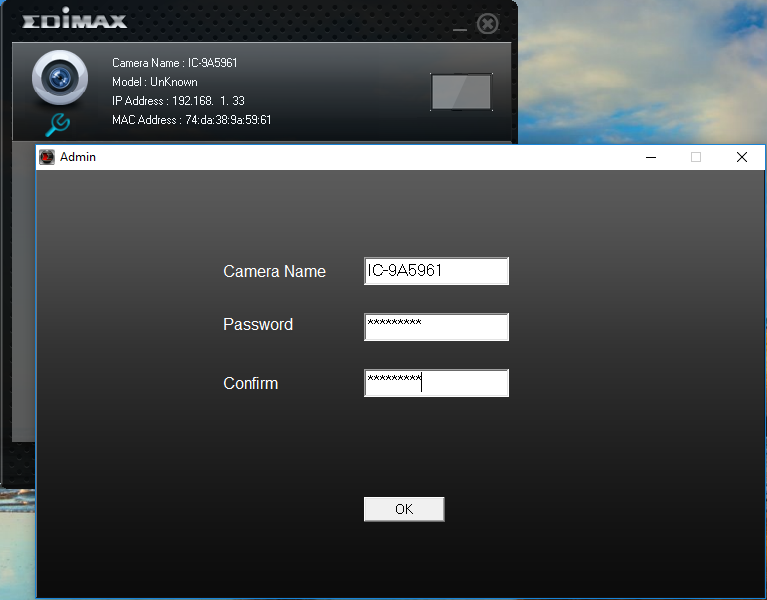
Una vez finalizado, se muestra al usuario una dirección para realizar el visionado de la cámara IP, tal y como se muestra en la siguiente imagen:
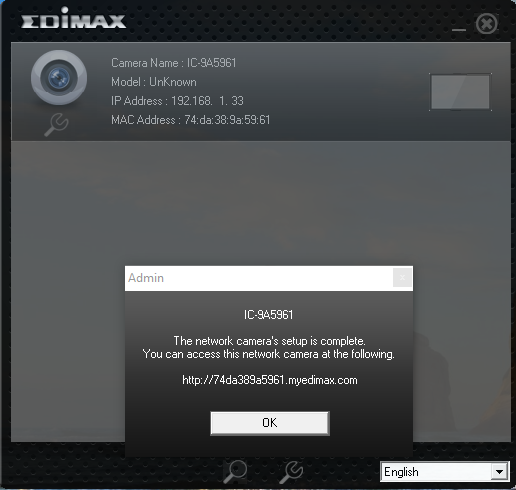
Con esto tenemos una configuración básica del dispositivo.
Nota: Es probable que, en algunas ocasiones, el software se bloquee y no se complete el proceso. Se puede repetir el proceso anteriormente descrito sin ningún problema.
Configuración de la cámara IP Edimax
Con el software anterior hemos encontrado la dirección Ip dinámica de nuestra cámara IP y hemos procedido con el cambio de la contraseña de acceso. Antes de comenzar con la configuración, indicar que si el proceso no es correcto, se puede acceder al menú web utilizando admin/1234 como credenciales. Dependiendo del modelo de cámara IP del fabricante el cambio de credenciales no se produce. Un mal menor, sobre todo porque es lo primero que vamos a hacer nosotros a través del menú de configuración web. Es importante evitar problemas al configurar una IP estática.
Comenzamos el proceso, y lo hacemos con el cambio de contraseña.
Accedemos a Configuración -> Sistema -> Básico, y procedemos con el cambio de la contraseña de la cuenta admin:
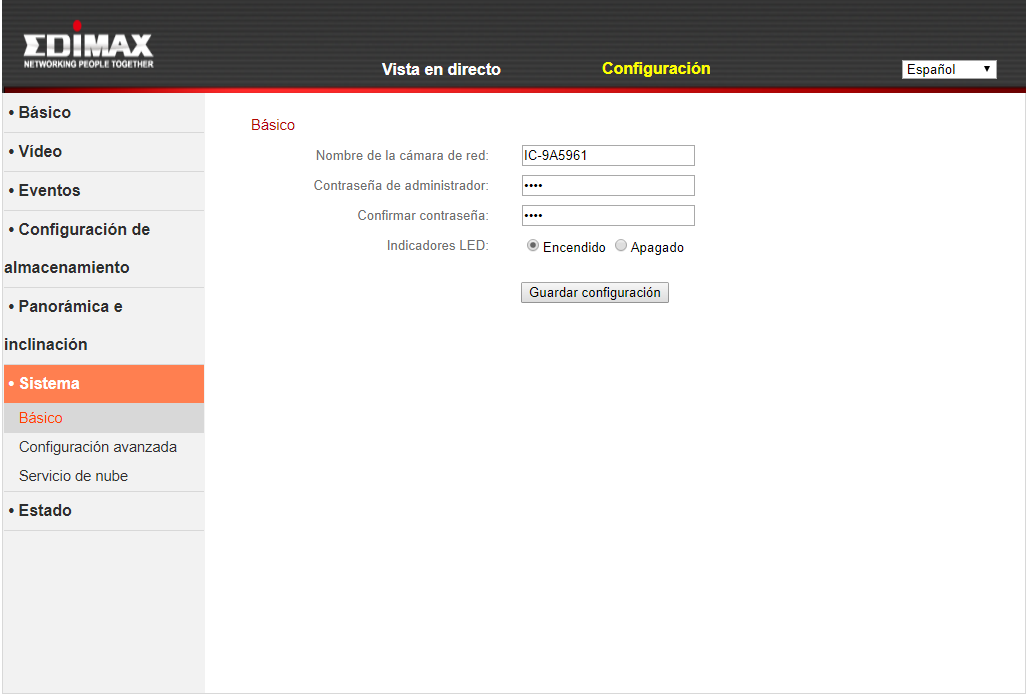
Una vez finalizado este proceso, vamos con el siguiente paso: configuración IP. No es para nada cómodo tener una cámara IP con una IP dinámica, de ahí , que procedamos con la asignacióin de una estática a través de Configuración -> Básico -> Red:
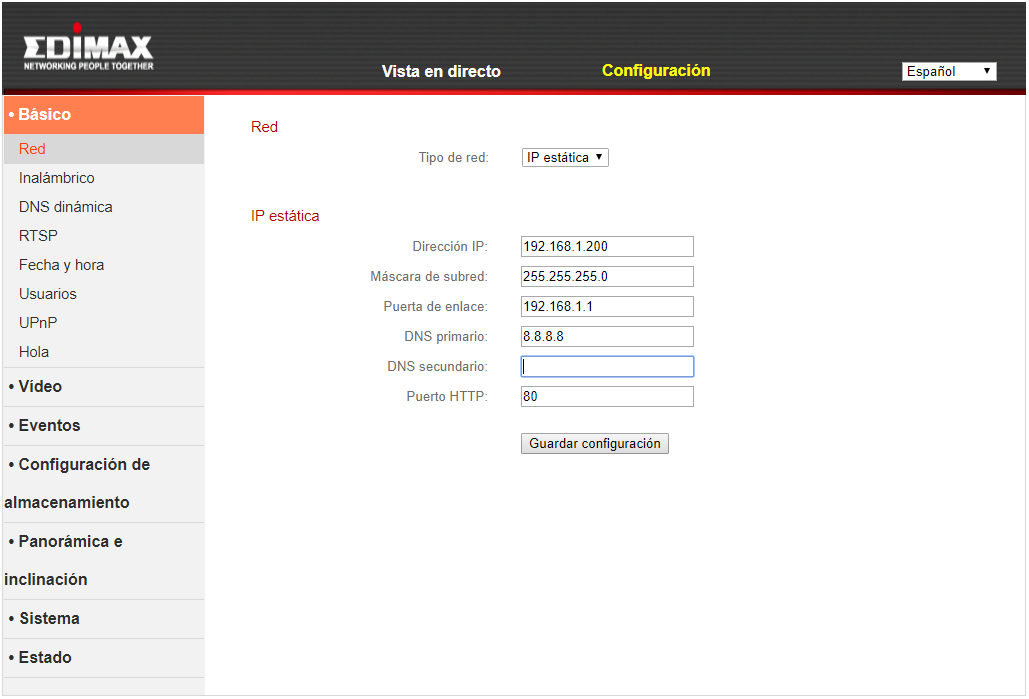
Cambiamos el tipo de red a IP estática y asignamos los parámetros de nuestra red LAN.
Ya falta menos para finalizar la instalación y configuración básica de la cámara IP. En la actualidad, tenemos nuestra cámara IP conectada vía cable de red con el router. Teniendo en cuenta que posee una interfaz inlámbrica Wi-Fi N, podemos indicar al dispositivo que se conecte al SSID de nuestro router. Debes tener en cuenta las características principales de una cámara IP.
Para ellos, nos dirigiremos a Configuración -> Básico -> Inalámbrico:
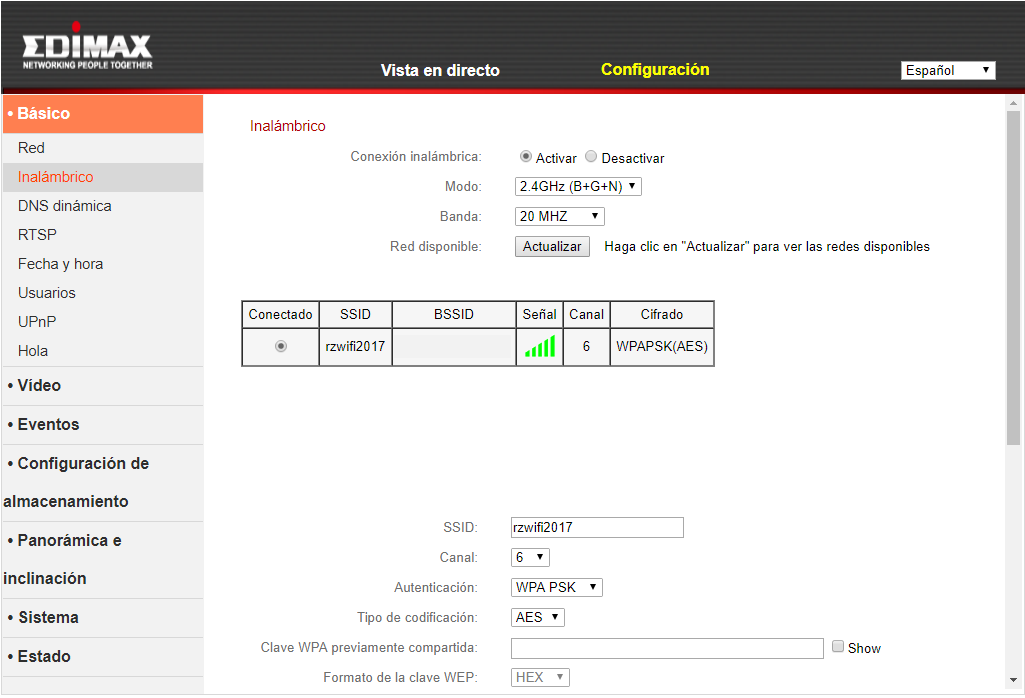
Al pulsar en el botón Actualizar se mostrarán todas las redes Wi-Fi disponibles. Una vez seleccionada, la mayoría de los cambios se completarán de forma automática, siendo solo necesario indicar la contraseña. Si por un casual tenemos nuestro SSID oculto, debemos proporcionar los datos de forma manual.
Con este manual hemos conseguido:
- Encontrar la IP de una cámara que no está configurada
- Acceder al menú de configuración web
- Modificar la contraseña de acceso de la cuenta admin
- Asignar una IP estática para no perder la pista de la cámara IP
- Conectar el dispositivo vía inalámbrica
Con este sencillo manual podrás configurar tu cámara IP utilizando tu equipo Windows. Puede acceder a este y otros manuales, análisis y noticias relacionadas con este fabricante a través de la sección Edimax Smart Life.
